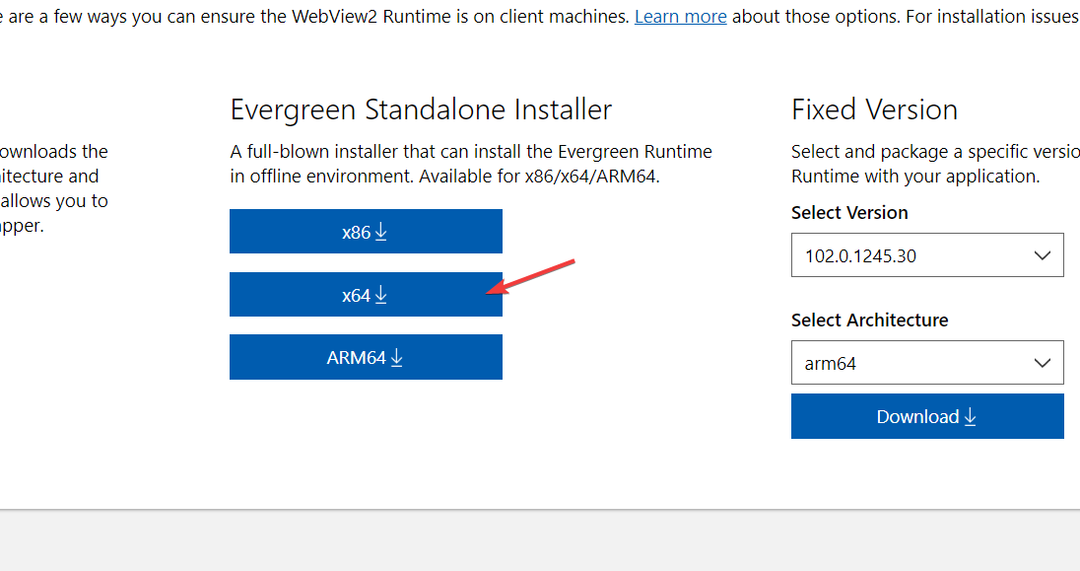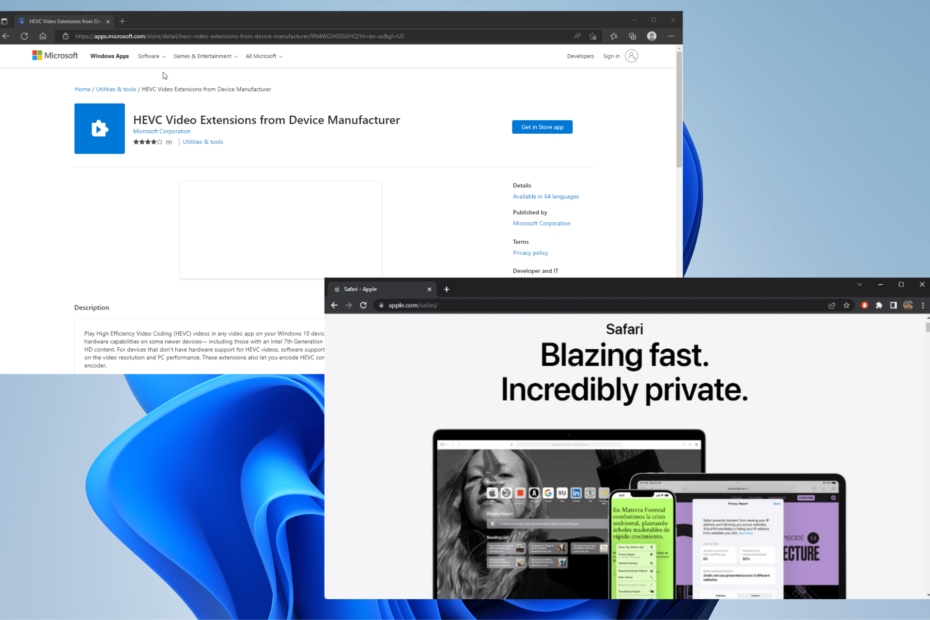- Дали браузърът е изграден, за да улесни живота ни, когато става въпрос за сърфиране, е силен аргумент защо го избираме.
- Всяка разработка и актуализация със сигурност се опитва да реши съществуващите проблеми и да внесе подобрения или дори нови адаптирани функции.
- Последната актуализация на Microsoft Edge постави този браузър на картата заедно с конкурентите благодарение на подобрените му функции.
- Повечето от новодобавените функции ще увеличат вашата производителност, ще улеснят сърфирането и управлението на всички отворени раздели.
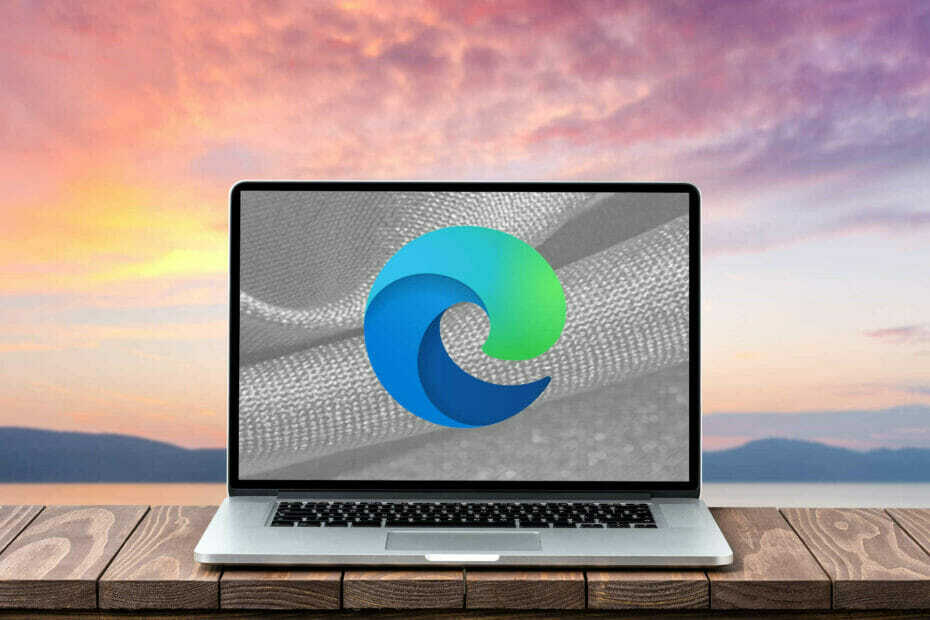
Последната актуализация, която донесе на своите клиенти нова версия на Edge, определено е поставена този браузър, базиран на Chromium в горната част на списъка в сравнение с други.
За да се възползвате от последна актуализация на Edge което ще обогати начина ви на сърфиране и управление на вашите раздели, трябва да инсталирате най-новата актуализация на вашето устройство.
Функции на Microsoft Edge
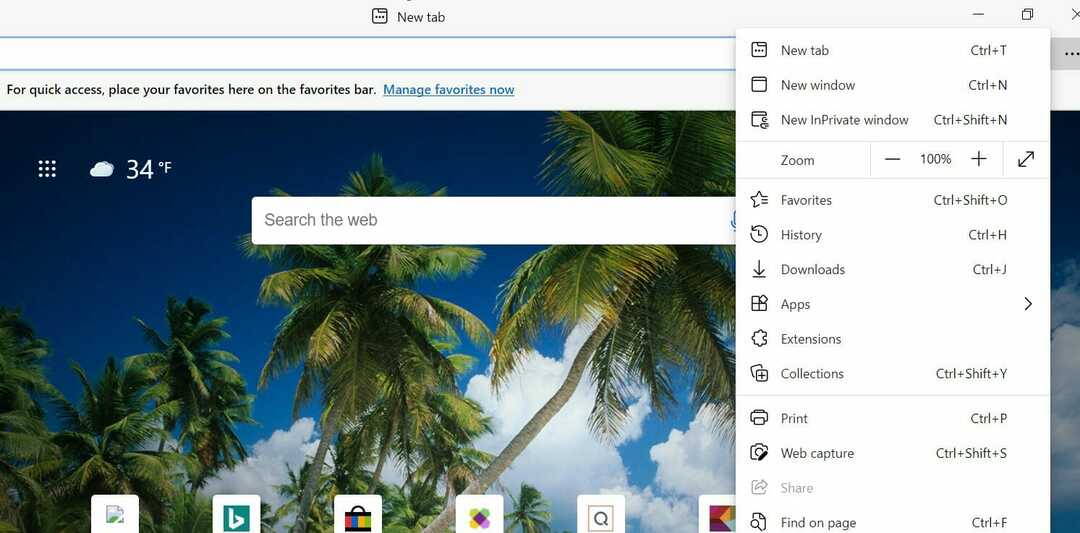
От Safari’s Търсене с Google опцията е обичана от толкова много потребители на Mac, Edge вече има опция, която е още по-невероятна.
Нека да разгледаме наличните функции
-
Търсене в страничната лента
- Позволява ви просто да извършите търсене, без да се налага да отваряте нов раздел, което определено ще подобри вашата производителност в дългосрочен план.
-
Инсталирайте уебсайтове като приложения
- Позволява ви да управлявате най-често посещаваните уебсайтове като приложения, в смисъл да ги фиксирате в менюто „Старт“ или работния плот. Това ще позволи бърз и лесен достъп до тези предпочитани страници, без да се налага непременно да отваряте браузъра преди това.
-
Вграден купон и промоционален код
- Ще ви предупреди, ако този сайт, който посещавате, предлага купон, като използва съобщението Този сайт има купони!.
-
Уеб заснемане
- Заменя инструмента Web Notes и ви позволява да заснемете желаната част от уебсайт, както и друго подходящо съдържание, което може да искате да включите.
-
Прикачете раздели към Edge и прикачете уебсайтове към лентата на задачите
- Позволява ви да закрепите раздел, който след това ще се появи вляво от другите отворени раздели.
-
Поставете раздели в режим на заспиване
- Позволява приспиване на неизползвани раздели, което определено ще бъде благословия за използването на процесора според към Microsoft.
-
Изберете доставчик на DNS, който не е доставчик
- Подобрява поверителността и сигурността, като ви позволява да изберете различен DNS, ако е необходимо.
Е, едно е сигурно и това е, че новите функции на Edge поставят браузъра точно до него Chrome и Firefox когато става въпрос за управление на сърфирането и подобрена производителност.
Ще се радваме да чуем вашите мисли по темата в раздела за коментари по-долу, така че не се колебайте да ни оставите съобщение.